iPhone・iPadの自動ロックを設定できない場合の対処法と自動ロックの解除方法
iPhone・iPadの自動ロックを設定できないトラブルに遭遇したらどう対処するべきでしょうか。自動ロックは特に意識せずに利用している機能のひとつだと思いますが、iPhone・iPadで自動ロックの設定時間を変更できない、自動でロックされないなどの不具合が起きるケースがあります。いつまでもiPhone・iPadの画面が明るいままだと気になりますよね。そこで、この記事ではiPhone・iPadの自動ロックを設定できない場合の対処法をご紹介します。
1、iPhone・iPadの自動ロックとは
iPhone・iPadに備わる自動ロックとは、iPhone・iPadを操作しないまま一定時間が経過すると自動的に画面が消えてスリープ状態になる機能を指します。iPhoneが自動ロックされるまでの時間は30秒・1分・2分・3分・4分・5分から選択でき、自動ロックを設定しないことも可能ですが、バッテリーの消耗を防いだり、iPhone・iPadが誰かに覗かれたりすることを防止できますので自動ロックを設定しておくと安心です。
2、iPhoneで自動ロックを設定するやり方
iPhone・iPadの自動ロックがされない場合は、まず自動ロックの設定方法を確認しましょう。操作方法に問題がある可能性があります。iPhone、iPadで自動ロックを設定する方法は次の通りです。
Step1: 「設定」>「画面表示と明るさ」とタップします。
Step2: 「自動ロック」を選択します。
Step3: 自動ロックにかかる時間を選びます。
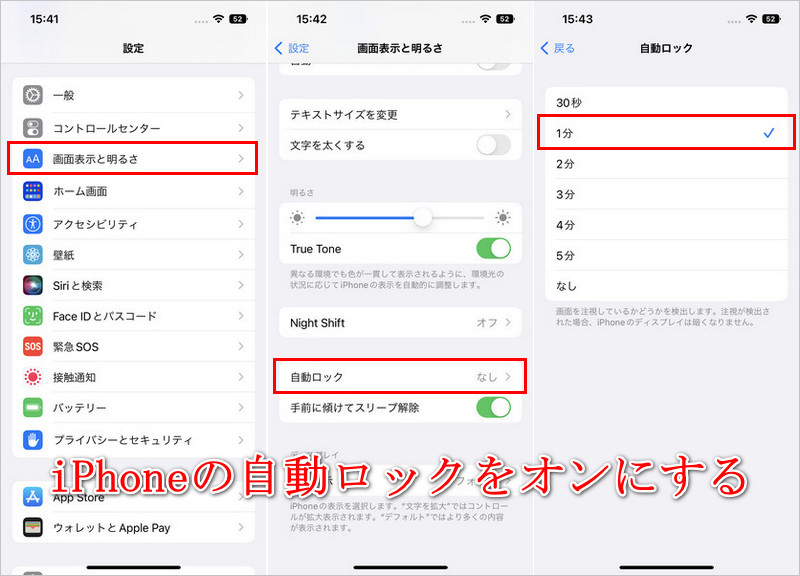
3、iPhone 自動ロックの時間設定を変更する
自動ロックの設定時間はiPhoneとiPadによって違います。
iPhone自動ロックの時間
- 30秒・1分・2分・3分・4分・5分・なし
iPad自動ロックの時間
- 2分・5分・10分・15分・なし
iPhone・iPadによって自動ロックまでにかかる時間は異なりますが、用意されている時間設定から選択可能、選んだ時間はいつでも変更できます。
Step1: 「設定」>「画面表示と明るさ」とタップします。
Step2: 「自動ロック」を選択します。
Step3: 設定したい時間にチェックを入れます。
Step4: ※iPhoneで「低電力モード」がオンの場合は自動ロックまでにかかる時間は30秒となります。
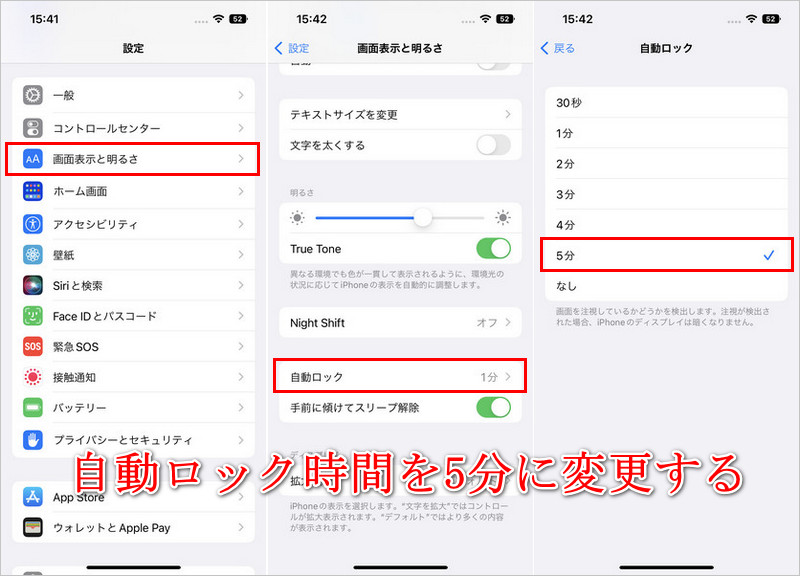
4、iPhone・iPadの自動ロックを解除する仕方
iPhone・iPadを一定時間操作しないとかかる自動ロックですが、不要な場合は次の方法から解除可能です。
Step1: 「設定」>「画面表示と明るさ」とタップします。
Step2: 「自動ロック」を選択します。
Step3: 「なし」にチェックを入れます。
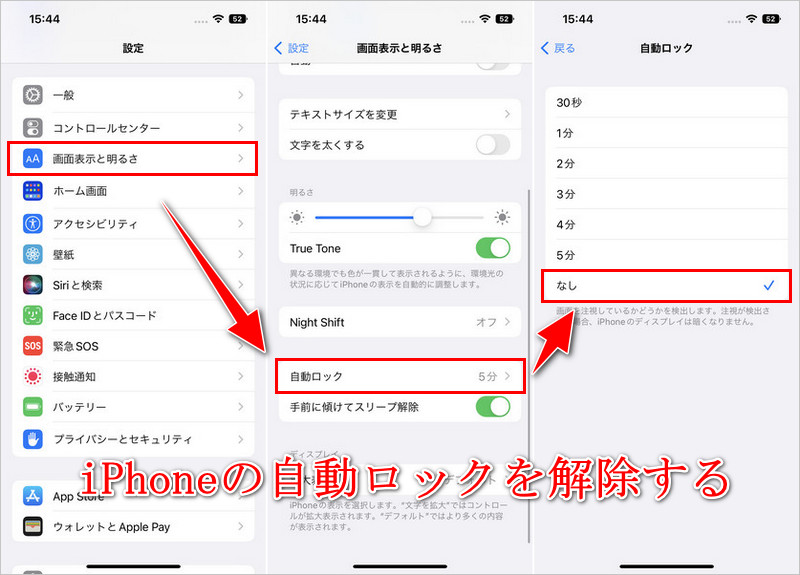
追記:iPhoneが自動ロックされた後、パスコードを忘れてロックを解除できない場合
iPhone・iPadでパスコードを設定している場合、自動ロックされるとホーム画面を再び開くにはパスコードの入力が必要です。iPhone・iPadのパスコードを忘れてしまったらどうするべきでしょうか。Tenorshare 4uKeyを使うと簡単にiPhoneの画面ロックが解除できますので、ここでは詳細情報をお伝えします。
Tenorshare 4uKey はiPhone/iPadの画面ロックの解除に特化したツールですが、Apple IDの削除、スクリーンタイムパスコードの解除、MDMロックのバイパスと役立つ専門機能を有します。特徴は、わかりやすいアイコンが配置された操作画面と専門用語を一切使わずパソコンの苦手な人でも理解できる操作ガイドが画面に表示される点が挙げられるでしょう。それでは、Tenorshare 4uKeyでiPhoneが自動ロックされた後、パスコードを忘れて解除できない問題を解決する方法を説明します。
-
まず、Tenorshare 4uKeyをパソコンにダウンロードして起動します。2、4つの機能が表示されるホーム画面が出てきますので、「解除開始」をクリックして画面ロックの解除を始めます。

-
iPhoneをUSBケーブルでパソコンに接続します。デバイスが認識されると「開始」ボタンが表示されるのでクリックしましょう。

-
最新iOSファームウェアの検出が自動的に始まりますので、保存先を選択して「ダウンロード」をクリックします。

-
「解除開始」をクリックしてiPhoneの画面ロックを解除します。

6、iPhoneの自動ロック設定についての質問
最後に、iPhoneの自動ロック設定に関する質問にお答えします。
質問1、iPhone自動ロックへの時間が選択できない時の操作方法
iPhoneで自動ロックの設定時間が固定されており、変更できない場合は低電力モードの設定がオンではないか確認してみましょう。低電力モードがオンの場合はiPhoneでは30秒、iPadでは2分と自動ロックにかかる時間が固定されます。「設定」から「バッテリー」を選択すると、「低電力モード」の項目をチェックできます。
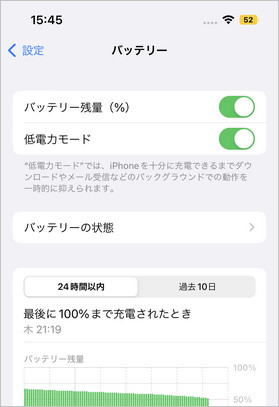
質問2、iPhoneへ自動ロックをされない・しない仕方
iPhoneで設定した時間を過ぎても自動ロックされない場合は次の手順で症状が改善されないか試してみましょう。
Step1: 「設定」>「画面表示と明るさ」とタップします。
Step2: 「自動ロック」を選択して「なし」以外にチェックが入っているか確認します。
Step3: 一度iPhoneを再起動してから、自動ロックが正常に機能するかチェックします。
Step4: iPhoneを再起動しても自動ロックしない場合は時間設定を変更してから再び自動ロックが正常に機能するか確認します。
Step5: 「設定」> 「Touch IDとパスワード」からパスコードをオフにした後、iPhoneを再起動してからパスコードをオンにし、自動ロックがかかるか確認します。
まとめ
iCareFone for LINE iPhone・iPadの自動ロックを設定できない場合の対処法をご紹介しました。セキュリティ面からも使用が推奨されるiPhone・iPadの自動ロックですが、設定できない場合は低電力モードの状態を確認したり、デバイスの再起動を試したりしましょう。パスコードを忘れてiPhone・iPadの画面ロックを解除できない場合はTenorshare 4uKeyから簡単な操作で解決可能です。Tenorshare 4uKeyは初めての使用でもスムーズに利用できる、初心者に優しいツールです。
- iPhone/iPadのロック画面からからパスコード/Touch ID/Face IDを簡単に解除
- スクリーンタイム・パスコード・Apple ID・MDMプロファイルを速やかに削除可能
- パスワードなしでiPhone・iPad・iPodからApple IDのロックを削除可能
- データを失わずにApple IDからサインアウト/Apple IDを削除可能
- パスワード/Apple ID/以前の所有者なしでiCloudアクティベーションロックを削除
- iOS 18/iPadOS 18やiPhone 16に対応
iPhone・iPadの自動ロックを設定できない場合の対処法と自動ロックの解除方法
最終更新日2022-10-28 / カテゴリiPhoneパスコード解除








(0 票、平均: 5.0 out of 5 )
(クリックしてこの記事へコメント)